Pataisyti Windows negalėjo paleisti spausdinimo spoolerio paslaugos vietiniame kompiuteryje
Įvairios / / November 28, 2021
Pataisykite „Windows“ nepavyko paleisti „Print Spooler“ paslaugos vietiniame kompiuteryje: Jei negalite spausdinti ir gaunate aukščiau pateiktą klaidos pranešimą, esate tinkamoje vietoje, nes šiandien aptarsime, kaip išspręsti šį klaidos pranešimą. Klaida aiškiai nurodo, kad negalima paleisti spausdinimo spoolerio paslaugos, taigi ką daro šis spausdinimo kaupiklis? Na, visas su spausdinimu susijusias užduotis valdo „Windows“ paslauga, vadinama „Print Spooler“. Spausdinimo rinkinys padeda jūsų „Windows“ sąveikauti su spausdintuvu ir užsako spausdinimo užduotis jūsų eilėje. Jei spausdinimo kaupiklio paslauga nepasileidžia, gausite šį klaidos pranešimą:
„Windows“ negalėjo paleisti spausdinimo rinkinio paslaugos vietiniame kompiuteryje.
Klaida 1068: nepavyko paleisti priklausomybės tarnybos arba grupės.
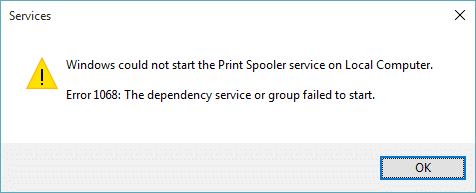
Aukščiau pateiktas klaidos pranešimas rodomas tik tada, kai bandote paleisti Print Spooler paslaugas lange services.msc. Taigi, negaišdami laiko, pažiūrėkime, kaip iš tikrųjų pataisyti „Windows“ nepavyko paleisti „Print Spooler“ paslaugos dėl vietinio kompiuterio klaidos, naudojant toliau pateiktą trikčių šalinimo vadovą.
Turinys
- Pataisyti Windows negalėjo paleisti spausdinimo spoolerio paslaugos vietiniame kompiuteryje
- 1 būdas: paleiskite spausdintuvo trikčių šalinimo įrankį
- 2 būdas: registro taisymas
- 3 būdas: paleiskite spausdinimo kaupimo paslaugas
- 4 būdas: paleiskite CCleaner ir Malwarebytes
- 5 būdas: ištrinkite visus failus iš aplanko PRINTERS
- 6 būdas: paleiskite sistemos failų tikrintuvą (SFC) ir patikrinkite diską (CHKDSK)
- 7 būdas: panaikinkite žymėjimą Leisti paslaugai sąveikauti su darbalaukiu
Pataisyti Windows negalėjo paleisti spausdinimo spoolerio paslaugos vietiniame kompiuteryje
Būtinai sukurti atkūrimo tašką tik tuo atveju, jei kas nors negerai.
1 būdas: paleiskite spausdintuvo trikčių šalinimo įrankį
1. Windows paieškos juostoje įveskite "trikčių šalinimas" ir spustelėkite Problemų sprendimas.

6. Toliau kairiajame lango lange pasirinkite Peržiūrėti visus.
7. Tada iš Kompiuterio trikčių šalinimo sąrašo pasirinkite Spausdintuvas.

8. Vykdykite ekrane pateikiamus nurodymus ir leiskite paleisti spausdintuvo trikčių šalinimo įrankį.
9. Iš naujo paleiskite kompiuterį ir galbūt galėsite tai padaryti Pataisyti Windows negalėjo paleisti spausdinimo spoolerio paslaugos vietiniame kompiuteryje.
2 būdas: registro taisymas
1. Paspauskite „Windows“ klavišą + R, tada įveskite regedit ir paspauskite Enter, kad atidarytumėte registro rengyklę.

2. Eikite į šį registro raktą:
HKEY_LOCAL_MACHINE\SYSTEM\CurrentControlSet\Services\Spooler
3. Būtinai paryškinkite Spooler kairiojoje lango srityje įveskite eilutę, tada dešinėje raskite eilutę DependOnService.
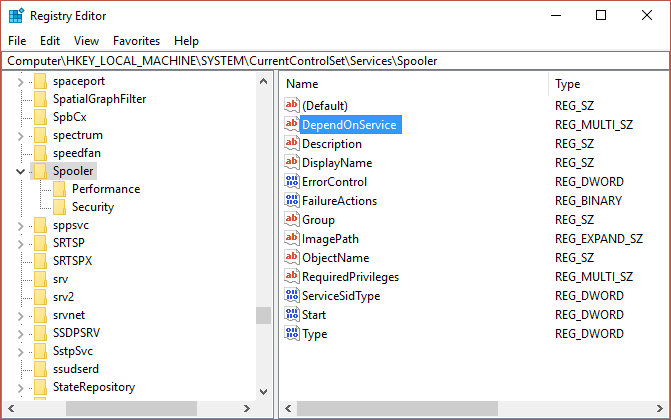
4. Dukart spustelėkite DependOnService eilutę ir pakeiskite jos reikšmę HTTP ištrynimas dalį ir tiesiog paliekant RPCSS dalį.
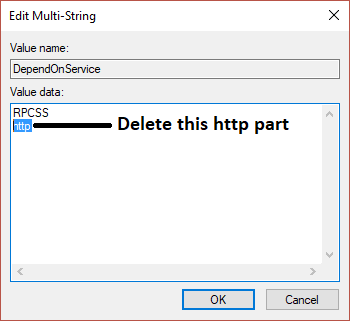
5. Spustelėkite Gerai, kad išsaugotumėte pakeitimus ir uždarytumėte registro rengyklę.
6. Iš naujo paleiskite kompiuterį ir pažiūrėkite, ar klaida išspręsta, ar ne.
3 būdas: paleiskite spausdinimo kaupimo paslaugas
1. Paspauskite „Windows“ klavišą + R, tada įveskite paslaugos.msc ir paspauskite Enter.

2.Rasti Spausdinimo kaupiklio paslauga sąraše ir dukart spustelėkite jį.
3. Įsitikinkite, kad nustatytas paleisties tipas Automatinis ir paslauga veikia, tada spustelėkite Stabdyti ir dar kartą spustelėkite Pradėti, kad tai padarytumėte iš naujo paleiskite paslaugą.

4.Spustelėkite Taikyti, po to OK.
5. Po to dar kartą pabandykite pridėti spausdintuvą ir pažiūrėkite, ar galite Pataisyti Windows negalėjo paleisti spausdinimo spoolerio paslaugos vietiniame kompiuteryje.
4 būdas: paleiskite CCleaner ir Malwarebytes
1. Atsisiųskite ir įdiekite CCleaner & Malwarebytes.
2.Paleiskite „Malwarebytes“. ir leiskite nuskaityti jūsų sistemą, ar nėra kenksmingų failų.
3. Jei bus rasta kenkėjiškų programų, ji automatiškai jas pašalins.
4.Dabar bėk CCleaner ir skirtuke „Windows“ esančiame skiltyje „Valytojas“ siūlome pažymėti toliau nurodytus pasirinkimus, kuriuos reikia išvalyti:

5. Įsitikinę, kad yra pažymėti tinkami taškai, tiesiog spustelėkite Vykdykite švaresnį, ir leiskite CCleaner veikti savo keliu.
6. Norėdami toliau išvalyti sistemą, pasirinkite skirtuką Registras ir įsitikinkite, kad yra pažymėta:

7. Pasirinkite Scan for Issue ir leiskite CCleaner nuskaityti, tada spustelėkite Išspręskite pasirinktas problemas.
8. Kai CCleaner klausiaAr norite kopijuoti registro pakeitimus?“ pasirinkite Taip.
9. Baigę atsarginę kopiją, pasirinkite Pataisyti visas pasirinktas problemas.
10. Iš naujo paleiskite kompiuterį, kad išsaugotumėte pakeitimus. Tai būtų Ištaisyti „Windows“ nepavyko paleisti „Print Spooler“ paslaugos dėl vietinio kompiuterio klaidos bet jei to nepadarė, tada bėkite Adwcleaner ir HitmanPro.
5 būdas: ištrinkite visus failus iš aplanko PRINTERS
1. Paspauskite „Windows“ klavišą + R, tada įveskite paslaugos.msc ir paspauskite Enter.

2.Rasti Spausdinimo rinkinys paslauga, tada dešiniuoju pelės mygtuku spustelėkite ją ir pasirinkite Sustabdyti.

3. Dabar „File Explorer“ eikite į šį aplanką:
C:\Windows\system32\spool\PRINTERS
Pastaba: jis paprašys tęsti, tada spustelėkite jį.
4.Ištrinti visus failus aplanke PRINTERS (ne patį aplanką), tada viską uždarykite.
5. Vėl eikite į paslaugos.msc langas ir start Print Spooler paslauga.

6. Iš naujo paleiskite kompiuterį ir patikrinkite, ar galite Pataisyti Windows negalėjo paleisti spausdinimo spoolerio paslaugos vietiniame kompiuteryje.
6 būdas: Paleiskite sistemos failų tikrintuvą (SFC) ir patikrinkite diską (CHKDSK)
1. Paspauskite „Windows“ klavišą + X, tada spustelėkite komandų eilutę (administratorius).

2. Dabar į cmd įveskite šį tekstą ir paspauskite Enter:
Sfc /scannow. sfc /scannow /offbootdir=c:\ /offwindir=c:\windows

3. Palaukite, kol baigsis aukščiau nurodytas procesas, ir atlikę iš naujo paleiskite kompiuterį.
4. Tada paleiskite CHKDSK iš čia Failų sistemos klaidų taisymas naudojant „Check Disk Utility“ (CHKDSK).
5. Užbaikite aukščiau nurodytą procesą ir dar kartą paleiskite kompiuterį iš naujo, kad išsaugotumėte pakeitimus.
7 būdas: panaikinkite žymėjimą Leisti paslaugai sąveikauti su darbalaukiu
1. Paspauskite „Windows“ klavišą + R, tada įveskite paslaugos.msc ir paspauskite Enter.
2.Rasti Spausdinimo kaupiklio paslauga sąraše, tada dešiniuoju pelės mygtuku spustelėkite jį ir pasirinkite Savybės.

3. Perjunkite į Prisijungti skirtukas ir panaikinkite žymėjimą “Leisti paslaugai sąveikauti su darbalaukiu.“
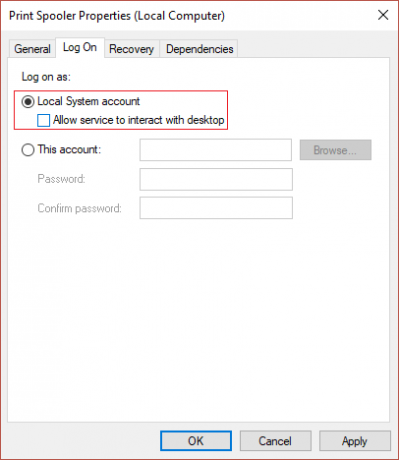
4. Spustelėkite Taikyti, tada grįžkite į skirtuką Bendra ir pradėti paslaugą.
4. Dar kartą spustelėkite Taikyti, tada Gerai.
5. Iš naujo paleiskite kompiuterį, kad išsaugotumėte pakeitimus.
Rekomenduota jums:
- Išspręskite ryškumo problemas po „Windows 10“ kūrėjų atnaujinimo
- Ištaisykite „Windows 10“ pašto klaidą 0x80040154 arba 0x80c8043e
- Kaip ištaisyti spausdinimo kaupiklio klaidą 0x800706b9
- Pataisyti „Windows 10 Creator Update“ nepavyksta įdiegti
Tai tau pavyko Pataisyti Windows negalėjo paleisti spausdinimo spoolerio paslaugos vietiniame kompiuteryje bet jei vis dar turite klausimų dėl šio įrašo, nedvejodami klauskite jų komentarų skiltyje.



